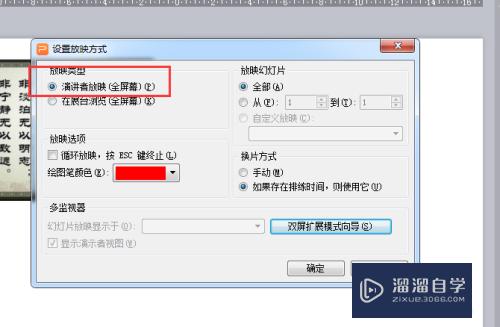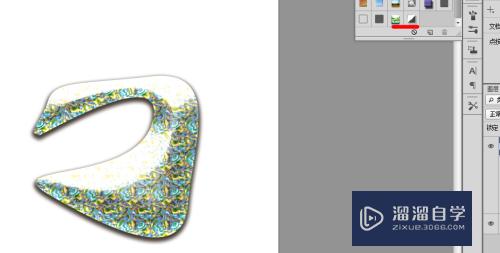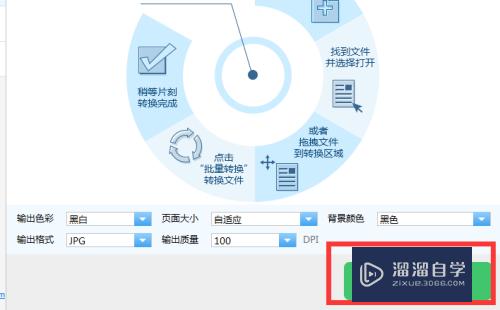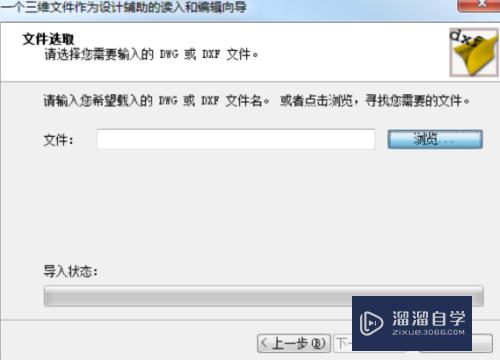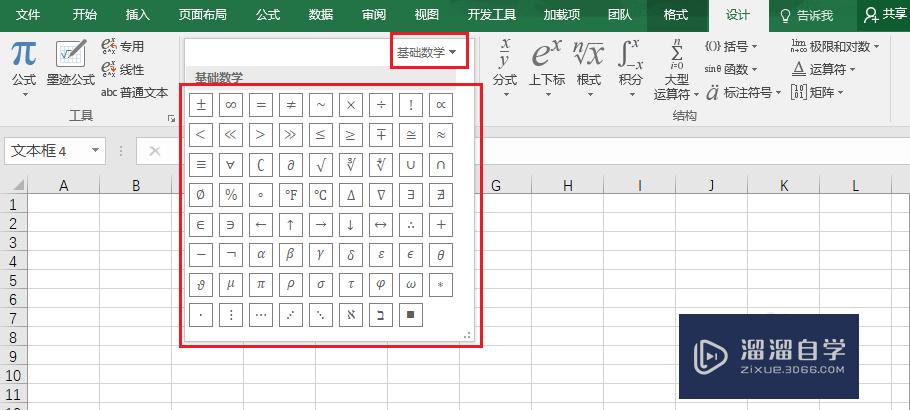怎样用Maya制作路径火花动画效果(怎样用maya制作路径火花动画效果)优质
怎样用Maya制作路径火花动画效果?相信小伙伴们都对这个问题很感兴趣。那么具体要如何操作呢?下面小渲就带大家一起来看看方法。希望本文内容能够给大家带来帮助。

工具/软件
硬件型号:惠普(HP)暗影精灵8
系统版本:Windows7
所需软件:Maya
步骤/方法
第1步
场景
首先建立一个很简单的场景。一个nurbs平面和一个spot light。nurbs平面的材质也非常简单。建立一个lambert材质。调整颜色为褐色。bump mapping(凹凸贴图)里面选择cloud贴图。保持原始设置即可。
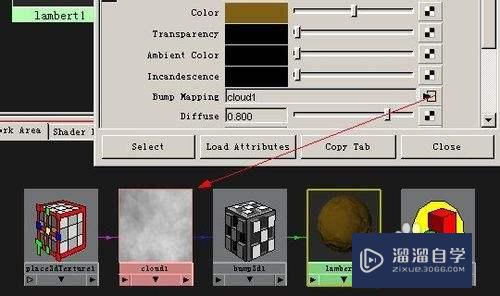
第2步
笔触
在top视图建立一条曲线。建立只有用edit nurbs的open/close curves命令将其封闭。选择曲线。ctrl+d复制多一条曲线。后面要运用到。
选择curves1。选择windows-general editors-visor 打开visor笔触面板。在visor面板里面选择glows里面的neonblue
在确认了curves1被选择了的情况下。选择rendering模块下PaintEffect-Curves Utilities-attach brush to curves。选择windows-outliner。在outliner窗口中双击stroke1打开属性编辑器。选择Neonblue1标签。根据自己的情况。设置一下GlobalScale和Glow项的参数。
然后就是跟第一张的效果图一样了。选择Curves2(也就是第二步复制出来的那条曲线)。按前面讲的步骤打开visor面板。选择Electrical里面的sparkExplosion笔触。在确认了curves2被选中的情况下。选择rendering模块下PaintEffect-Curves Utilities-attach brush to curves。同样在outline中双击stroke2打开其属性编辑器。在sparkExplosion标签下调整GlobalScale为10左右(可根据自己情况设定)。
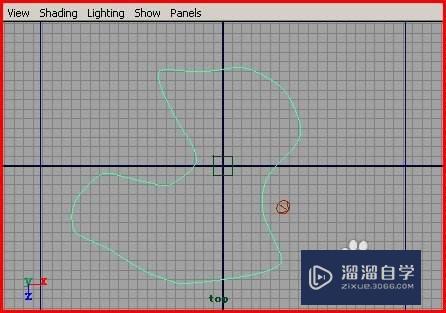
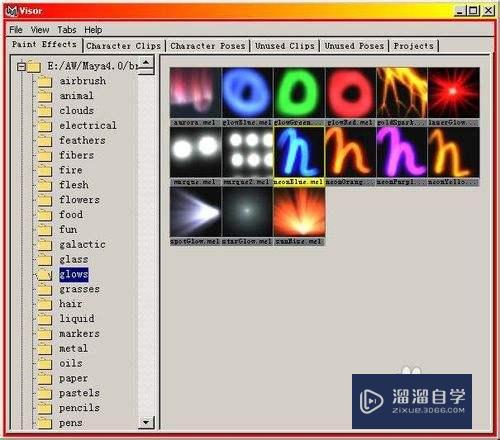
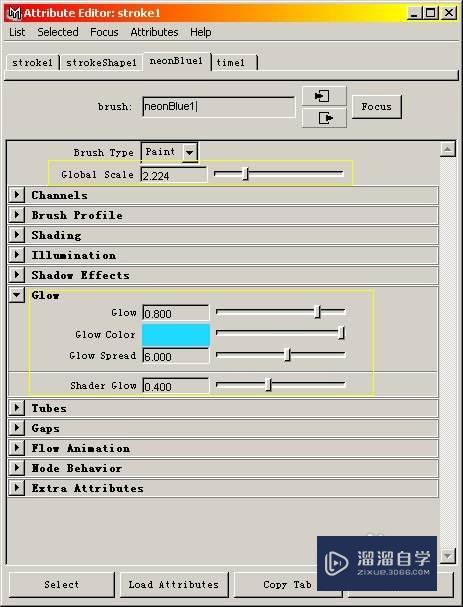
第3步
动画
在outliner中双击stroke1。在时间栏中选择第1祯。在strokeShape1标签下。设置Max Clip为0.010。右键点击输入框。选择set key;在时间栏中选择第100祯。设置Max Clip为1。同样右键点击输入框选择set key。
在outliner中双击stroke2。在时间栏中选择第1祯。在strokeshape2标签下。设置Min Clip为0.000。右键set key;在100祯中。设置Min Clip为0.990。右键set key。回到时间栏第1祯。设置Max Clip为0.010。右键set key;到100祯中。设置Max Clip为1。右键set可以。
整个动画效果便完成。设置动画渲染。即可输出动画。
然后就完成了。
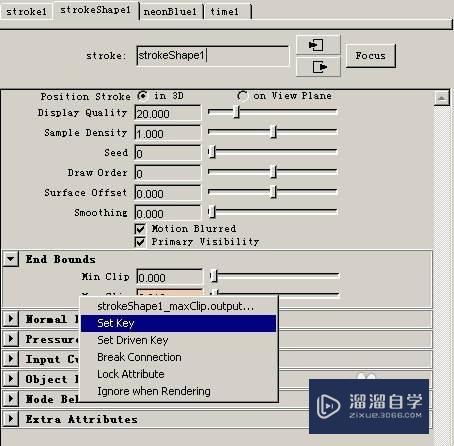
以上关于“怎样用Maya制作路径火花动画效果(怎样用maya制作路径火花动画效果)”的内容小渲今天就介绍到这里。希望这篇文章能够帮助到小伙伴们解决问题。如果觉得教程不详细的话。可以在本站搜索相关的教程学习哦!
更多精选教程文章推荐
以上是由资深渲染大师 小渲 整理编辑的,如果觉得对你有帮助,可以收藏或分享给身边的人
本文地址:http://www.hszkedu.com/66301.html ,转载请注明来源:云渲染教程网
友情提示:本站内容均为网友发布,并不代表本站立场,如果本站的信息无意侵犯了您的版权,请联系我们及时处理,分享目的仅供大家学习与参考,不代表云渲染农场的立场!